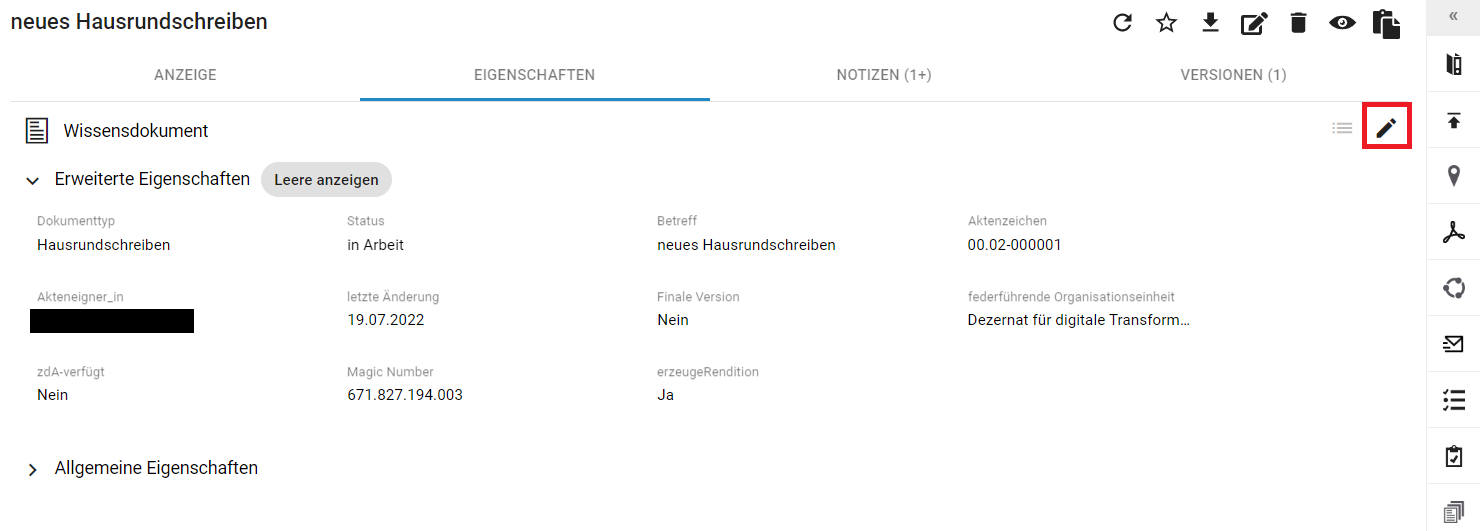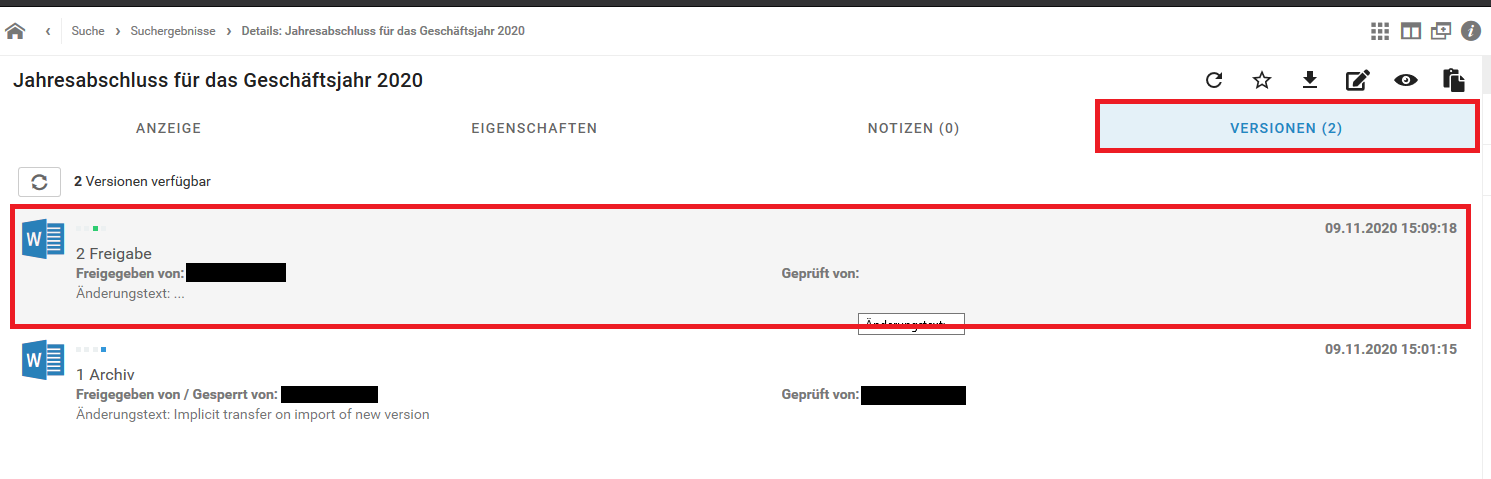Hausrundschreiben veröffentlichen in DMS/eAkte: Unterschied zwischen den Versionen
Keine Bearbeitungszusammenfassung |
Keine Bearbeitungszusammenfassung |
||
| Zeile 11: | Zeile 11: | ||
|Um das Hausrundschreiben zu veröffentlichen, rufen Sie dieses in DMS/eAkte auf. Sie finden das Hausrundschreiben z.B. als Link in der Postkorb-Nachricht oder über die Suche. Nachdem Sie das Hausrundschreiben noch einmal überprüft haben (eine Vorschau finden Sie im Reiter '''Anzeige'''), klicken Sie auf den Reiter '''Eigenschaften''' des Dokumentes in der oberen Menüleiste. | |Um das Hausrundschreiben zu veröffentlichen, rufen Sie dieses in DMS/eAkte auf. Sie finden das Hausrundschreiben z.B. als Link in der Postkorb-Nachricht oder über die Suche. Nachdem Sie das Hausrundschreiben noch einmal überprüft haben (eine Vorschau finden Sie im Reiter '''Anzeige'''), klicken Sie auf den Reiter '''Eigenschaften''' des Dokumentes in der oberen Menüleiste. | ||
}} | }} | ||
{{AnleitungScreenshotGroß|Hausrundschreiben Eigenschaften.png|Die Eigenschaften des Dokuments "neues Hausrundschreiben" werden angezeigt. Auf der rechten Seite, fast ganz oben ist ein einzelnes Stift-Symbol farblich hervorgehoben. | |||
|Klicken Sie nun auf das Stift-Symbol oben rechts, um die Eigenschaften zu bearbeiten. Füllen Sie das '''Veröffentlichungsdatum''' aus und setzen Sie den '''Status veröffentlicht''' auf '''Ja'''. Anschließend klicken Sie unten rechts auf '''Speichern'''. | |||
}} | |||
{{AnleitungAbsatz | |||
|Damit ist das Hausrundschreiben für alle Mitarbeiter*innen veröffentlicht und kann über die Suche gefunden werden. Außerdem wurde es der Übersicht der Hausrundschreiben hinzugefügt. | |||
}} | |||
=== Browser-Link erzeugen === | |||
{{AnleitungScreenshotGroß|Hausrundschreiben Versionen.png|Alternativtext | |||
|Um den Browser-Link zu erzeugen, kann dieser Weg gewählt werden: Klicken Sie auf den Reiter '''Versionen''' in der oberen Menüleiste und dort auf das oberste Dokument (dies ist die aktuelle Version). | |||
}} | |||
{{AnleitungAbsatz | |||
|Es öffnet sich die Vorschau des angeklickten Dokuments. Kopieren Sie nun den Link in der Browserzeile. Personen, die diesen Link verwenden, können sich das Dokument in DMS/eAkte anschauen oder herunterladen. | |||
}} | |||
{{Hinweis | |||
|Der Link endet auf /v/Zahl_Zahl und enthält keine '''#-Zeichen''' oder ähnliches. | |||
}} | |||
{{AnleitungAbsatz | |||
|Der Browser-Link zum jeweiligen Hausrundschreiben kann nun z.B. in einem E-Mail-Verteiler geteilt werden, um über das neue Hausrundschreiben zu informieren. | |||
}} | |||
== Veraltete Hausrundschreiben archivieren == | == Veraltete Hausrundschreiben archivieren == | ||
{{AnleitungAbsatz | |||
|Um ein veraltetes Hausrundschreiben, z.B. eine Preisliste, zu archivieren, rufen Sie das Hausrundschreiben in DMS/eAkte auf. Navigieren Sie dort zu dem Reiter '''Eigenschaften''', wie im [[Hausrundschreiben veröffentlichen#Hausrundschreiben veröffentlichen|vorherigen Kapitel]] beschreiben. Klicken Sie auf das Stift-Symbol, um die Eigenschaften zu bearbeiten und eine zdA-Verfügung zu setzen. Im Feld '''zdA-verfügt''' wählen Sie '''Ja''' und klicken unten auf '''Speichern'''. Somit wurde das Dokument zu den Akten verfügt und | |||
}} | |||
{{Hinweis | |||
|Eine zdA-Verfügung kann nur durch einen Administrator rückgängig gemacht werden! | |||
}} | |||
Version vom 13. September 2022, 08:21 Uhr
Hausrundschreiben veröffentlichen
Browser-Link erzeugen
Veraltete Hausrundschreiben archivieren